2 způsoby, jak obnovit nastavení v prohlížeči Opera
Když prohlížeč začne pracovat příliš pomalu, je nesprávné zobrazování informací a je snadné vylíčit chyby, jednou z možností, která mohou pomoci v této situaci, je resetování nastavení. Po provedení tohoto postupu budou všechna nastavení prohlížeče resetována podle původních nastavení. Vymaže se mezipaměť, odstraní se soubory cookie, hesla, historie a další parametry. Podívejme se, jak resetovat nastavení v operaci.
Obnovit pomocí rozhraní prohlížeče
Bohužel, v Opeře, stejně jako některé další programy, není žádné tlačítko, po kliknutí na něj budou všechna nastavení smazána. Proto chcete obnovit výchozí nastavení, budete muset provést několik akcí.
Nejdříve přejděte do části nastavení opery. Chcete-li to provést, otevřete hlavní nabídku prohlížeče a klikněte na položku "Nastavení". Nebo zadáme klávesovou zkratku Alt + P.
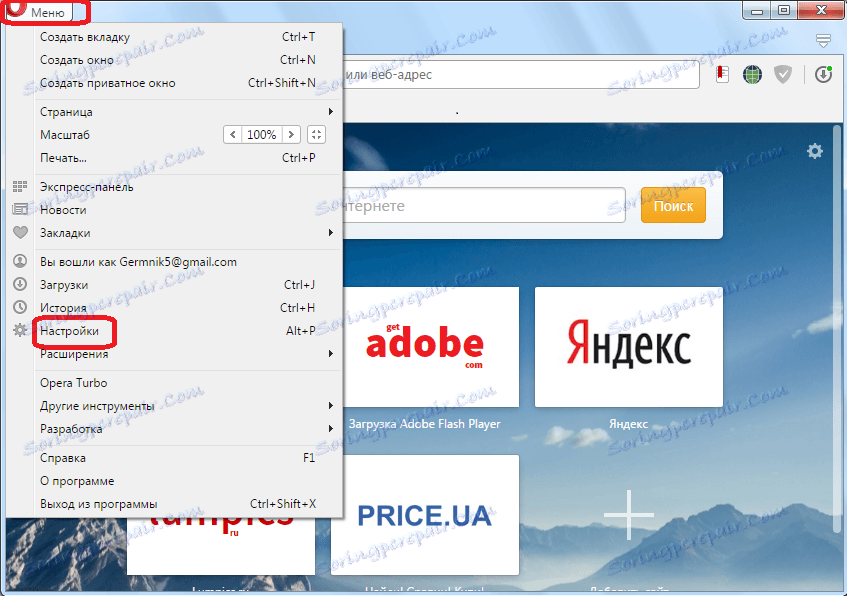
Poté přejděte do části Zabezpečení.
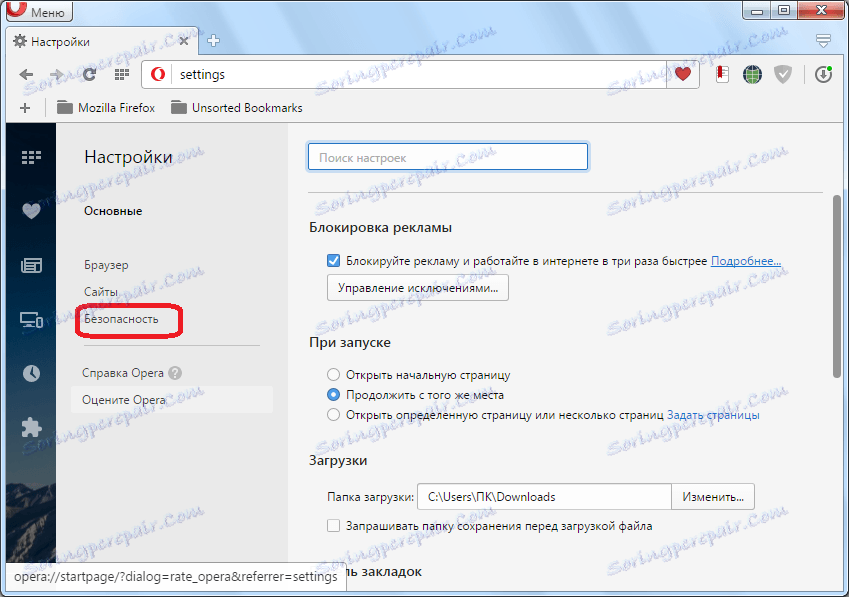
Na další stránce vyhledejte sekci "Důvěrnost". Obsahuje tlačítko "Vymazat historii prohlížení". Klikněte na něj.
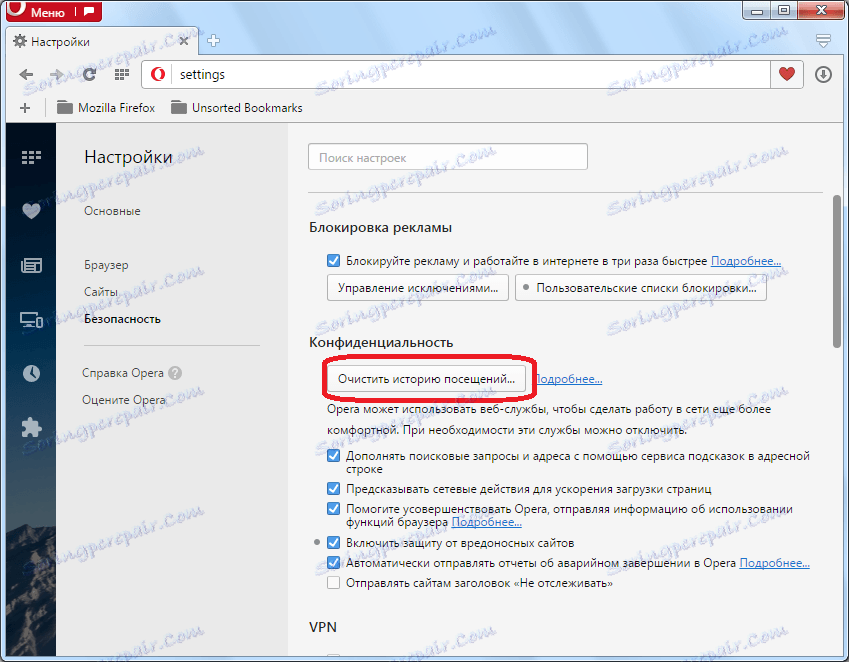
Otevře se okno s výzvou k odstranění různých nastavení prohlížeče (soubory cookie, historie návštěv, hesla, soubory uložené v mezipaměti atd.). Vzhledem k tomu, že je potřeba provést úplné vynulování nastavení, pak u každé položky zaškrtněte.
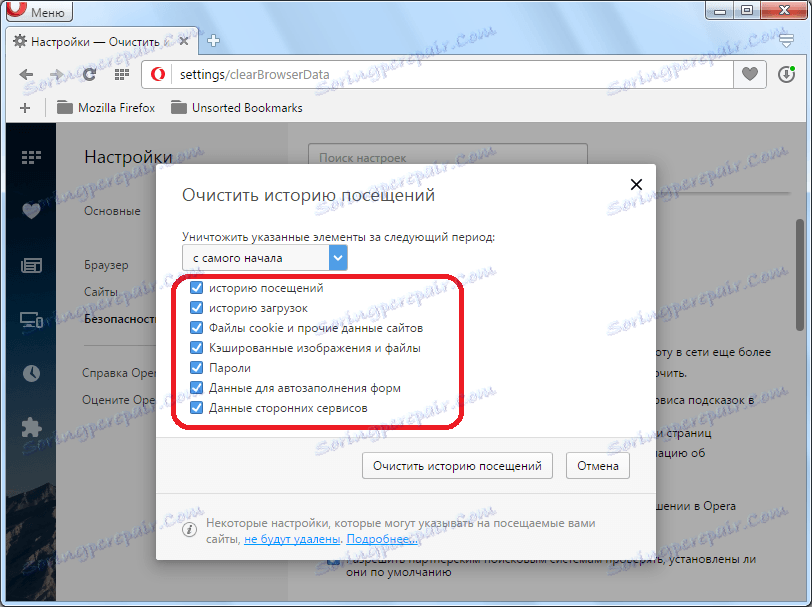
V horní části je uvedeno období odstranění dat. Výchozí hodnota je "od samého začátku". Necháme to tak, jak je. Pokud je jiná hodnota, nastavte parametr "od samého začátku".
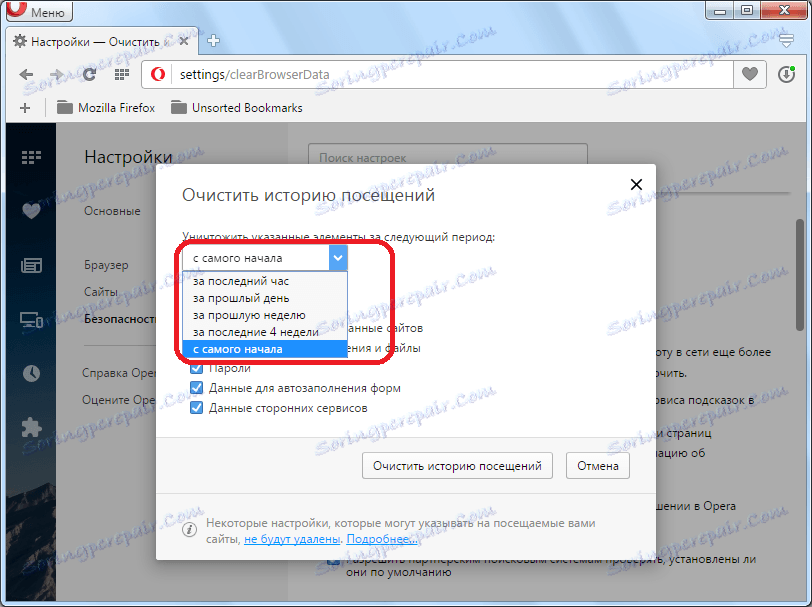
Po nastavení všech nastavení klikněte na tlačítko Vymazat historii prohlížení.
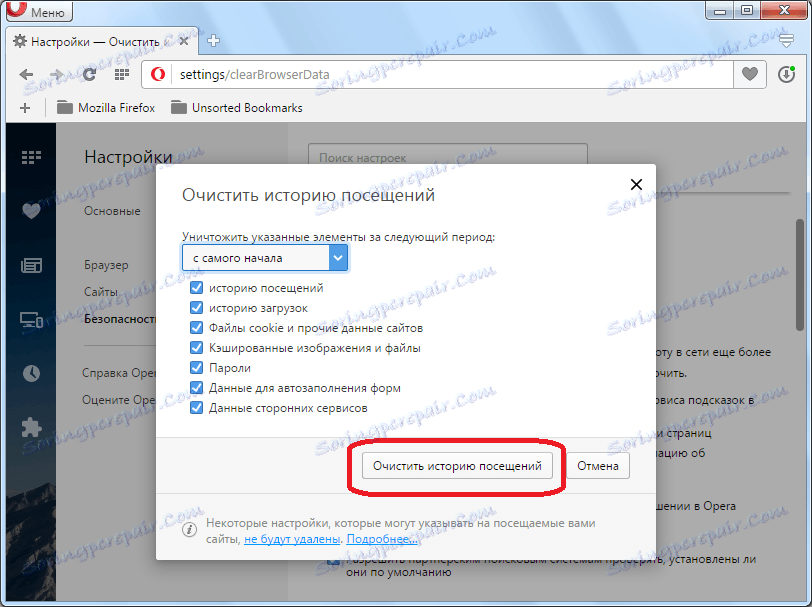
Poté bude prohlížeč vyčistit z různých dat a parametrů. Ale to je jen polovina práce. Opět otevřeme hlavní menu prohlížeče a postupně postupujeme k položkám "Rozšíření" a "Spravovat rozšíření".
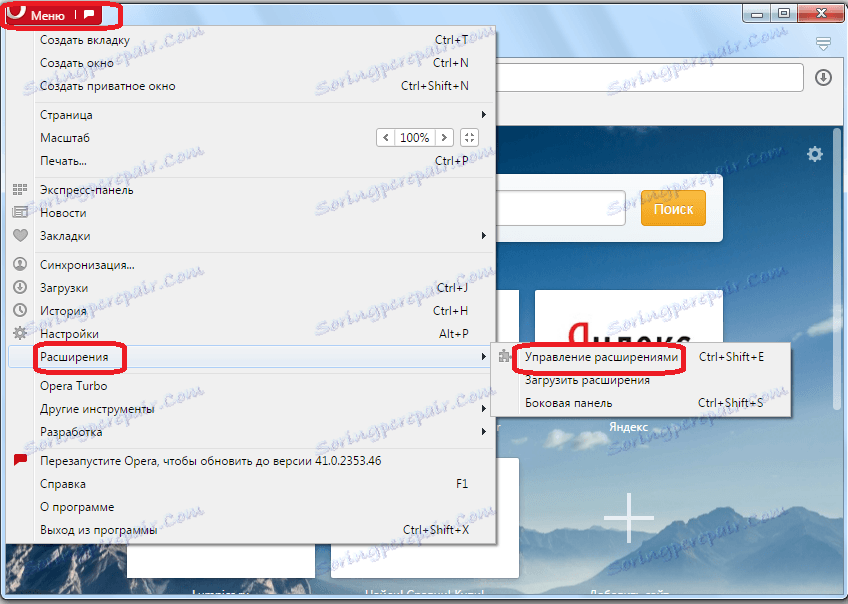
Přesunuli jsme se na stránku správy rozšíření, která je nainstalována ve vaší instanci služby Opera. Ukazujeme ukazatel na název libovolného rozšíření. V pravém horním rohu rozšiřovacího bloku se objeví kříž. Chcete-li doplněk odebrat, klikněte na něj.
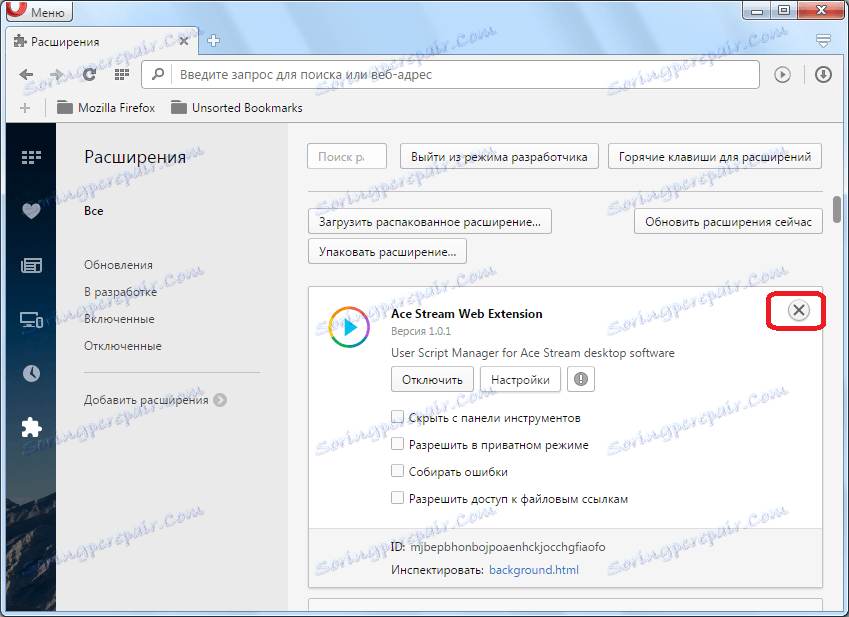
Zobrazí se okno, které vás požádá o potvrzení, že chcete tuto položku smazat. Potvrďte.
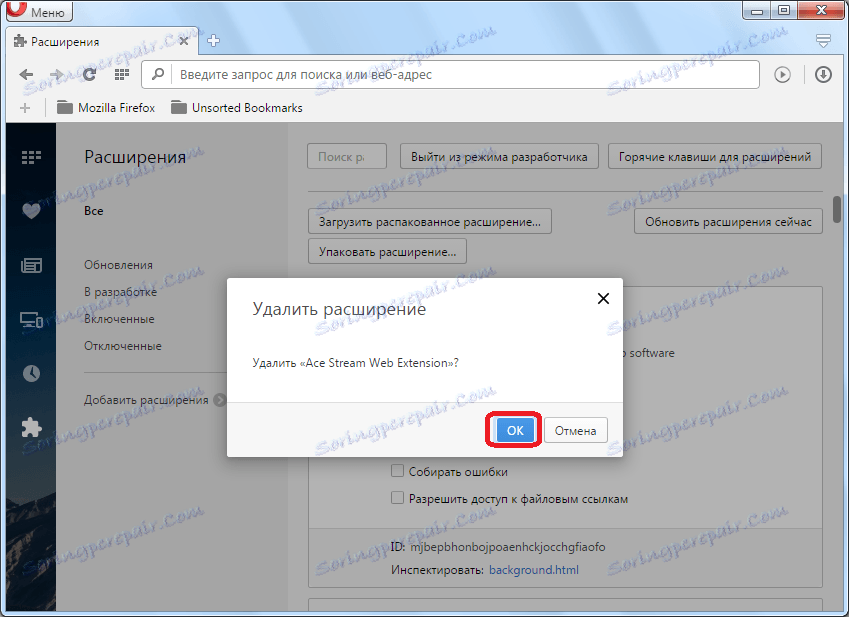
Podobný postup se provádí se všemi rozšířeními na stránce, dokud se prázdná.
Zavřete prohlížeč standardním způsobem.
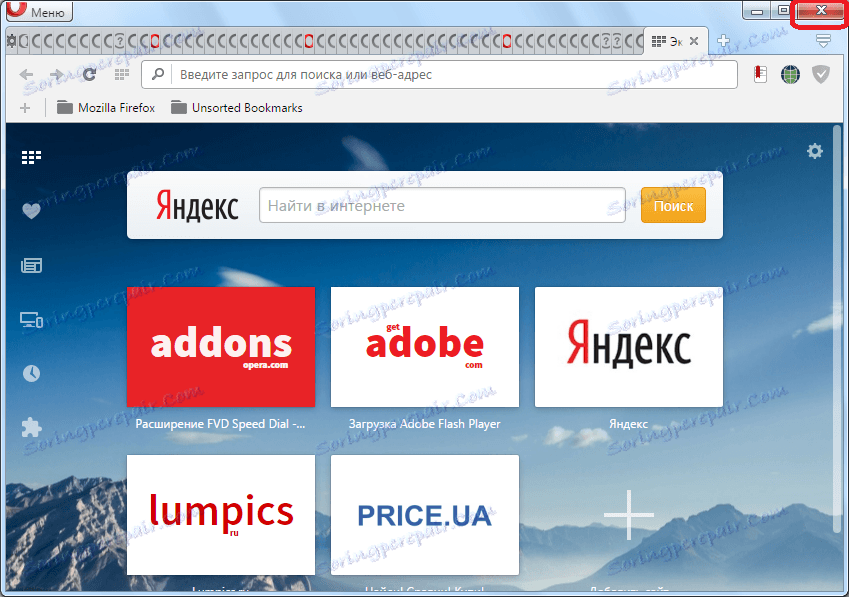
Začneme to znovu. Nyní můžeme říci, že operační nastavení je resetováno.
Ruční reset
K dispozici je také možnost nastavení ručního obnovení v aplikaci Opera. Dokonce se domníváme, že při použití této metody bude resetování nastavení dokončeno oproti předchozí možnosti. Například na rozdíl od první metody budou záložky také smazány.
Nejprve musíme zjistit, kde je profil opery fyzicky umístěn, a jeho cache. Chcete-li to provést, otevřete nabídku prohlížeče a přejděte na část "O programu".
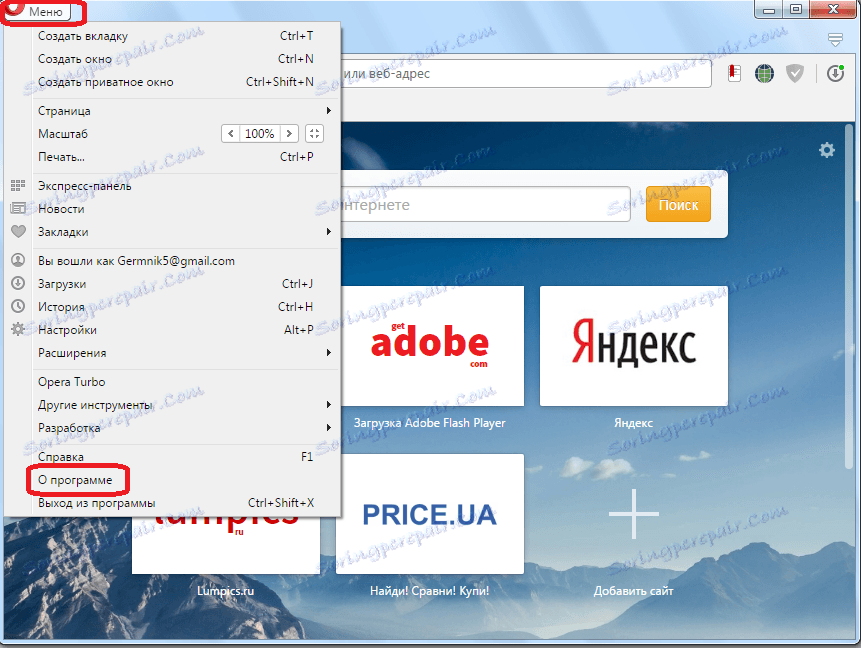
Otevřená stránka zobrazuje cesty ke složkám s profilem a mezipamětí. Musíme je odstranit.
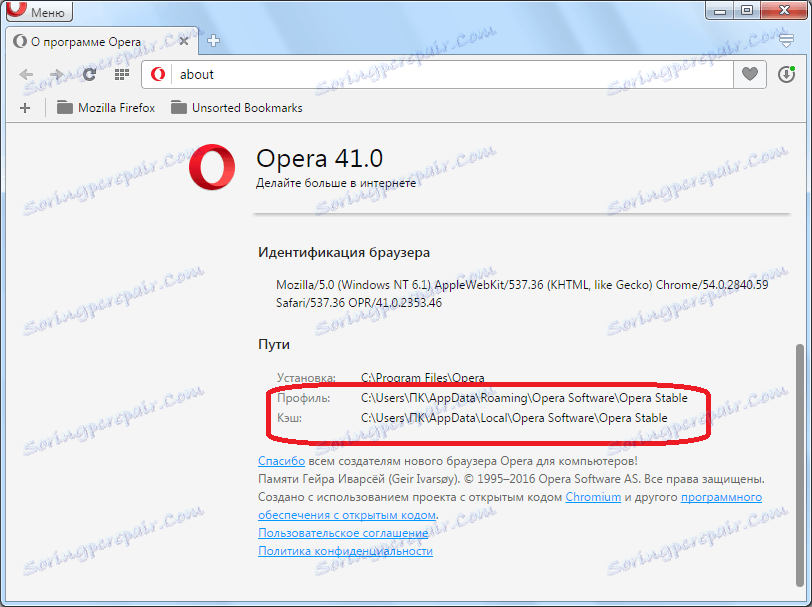
Než začnete jakékoli další operace, musíte prohlížeč zavřít.
Ve většině případů adresa profilu Opera vypadá takto: C: Users (uživatelské jméno) AppData Roaming Opera Software Opera Stable. Do adresního řádku Průzkumníka Windows přejdeme adresu složky Opera Software.
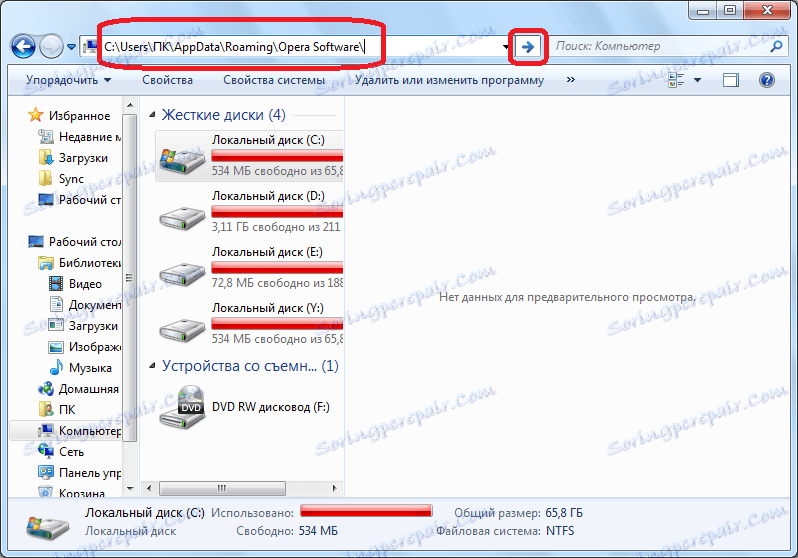
Najdeme tam složku Opera Software a podle standardní metody ji odstraníme. To znamená, že kliknete na složku pravým tlačítkem myši a v místní nabídce vyberte položku "Smazat".
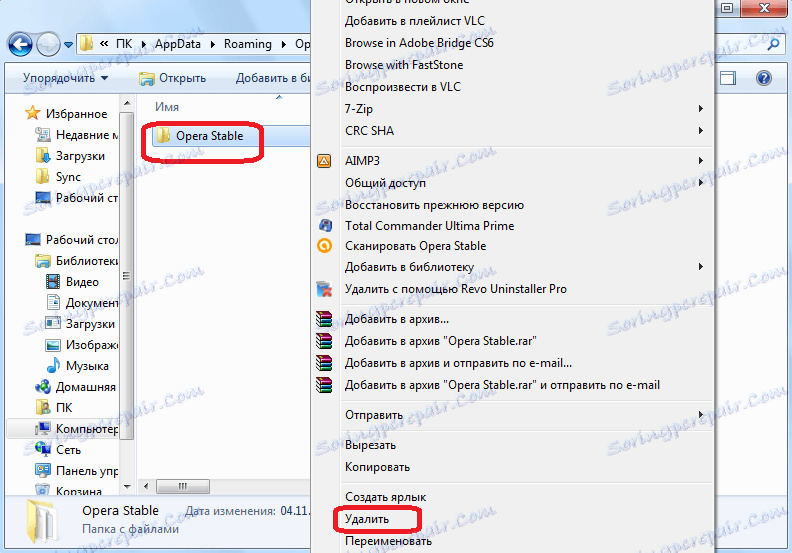
Cache aplikace Opera obvykle obsahuje následující adresu: C: Users (uživatelské jméno) AppData Local Opera Software Opera Stable. Stejným způsobem přejděte do složky Opera Software.
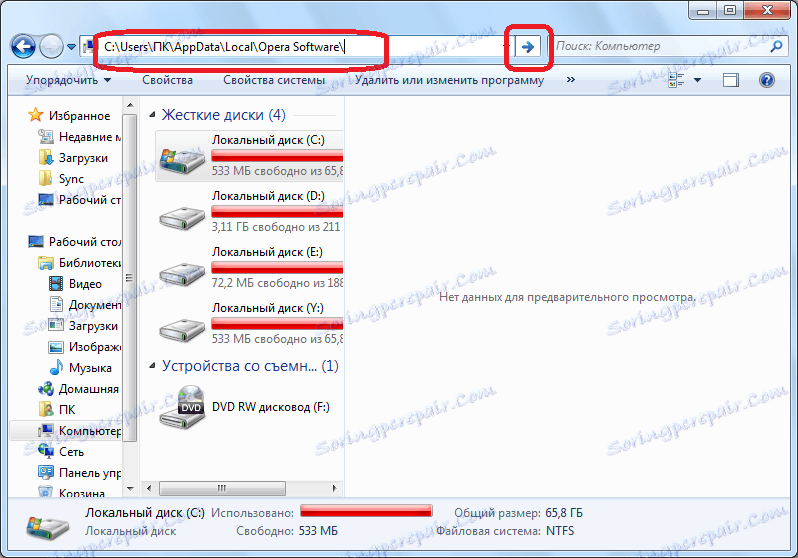
Stejným způsobem, jako v poslední době, odstraňte složku Opera Stable.
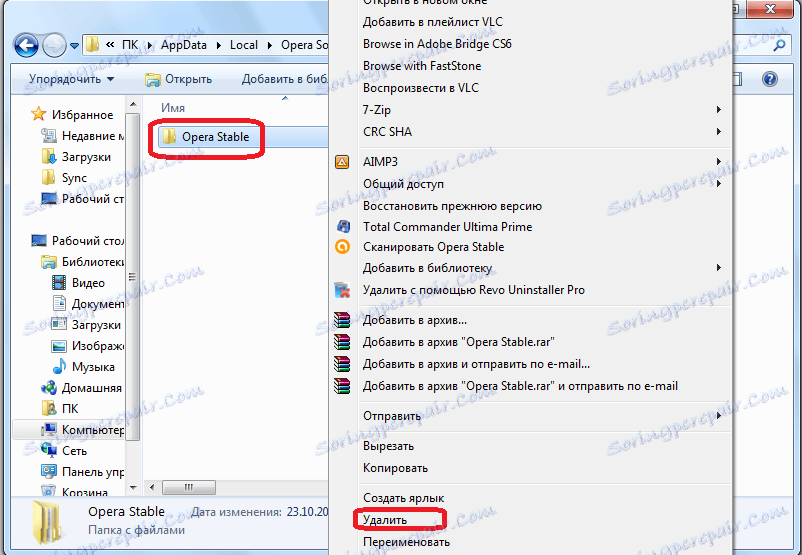
Nyní jsou nastavení operačního systému zcela resetována. Můžete spustit prohlížeč a začít pracovat s výchozími nastaveními.
Naučili jsme se dva způsoby, jak obnovit nastavení v prohlížeči "Opera". Ale před použitím je uživatel musel uvědomit, že všechna data, která shromáždila po dlouhou dobu, budou zničena. Možná byste nejprve měli vyzkoušet méně radikální kroky, které pomohou urychlit a stabilitu prohlížeče: přeinstalujte Opera , jasná mezipaměť , odstranění rozšíření . A pouze v případě, že po těchto akcích problém nezmizí, proveďte úplné vynulování nastavení.
